粉色作为暖色调中的一种,可以说是少女心的代言词,除此以外还能给人一种亲密温暖的感觉。所以给照片调出粉色效果可以增加照片的亲和度,那么PS中粉色应该怎么调呢?下面小编就带来PS实现粉色调效果的教学方法。
PS实现粉色调效果方法步骤
1、在photoshop中打开一张要制作的图片,然后复制一张;
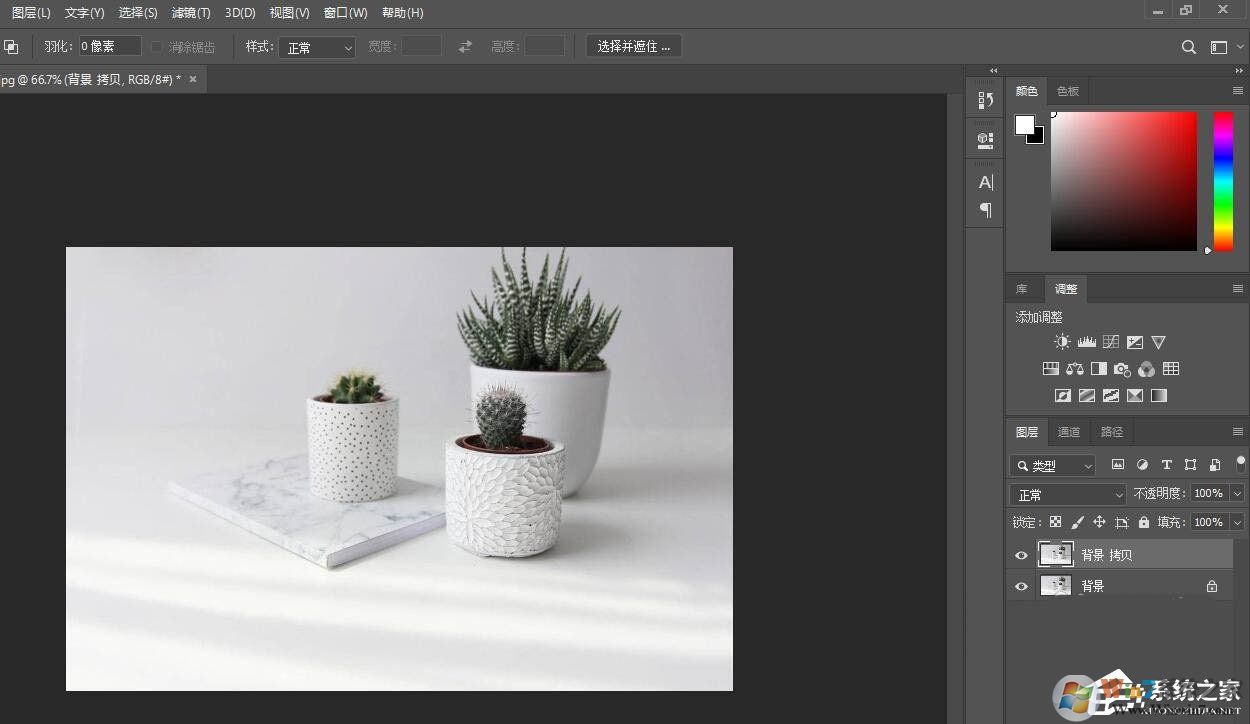
2、点击滤镜,选择Camera Raw滤镜;
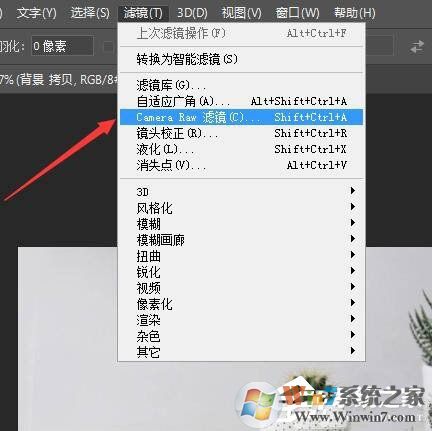
3、由于是调粉色系,所以色温要调暖一点,其他基本的调节,就是图上所示,大家看着调节就好;
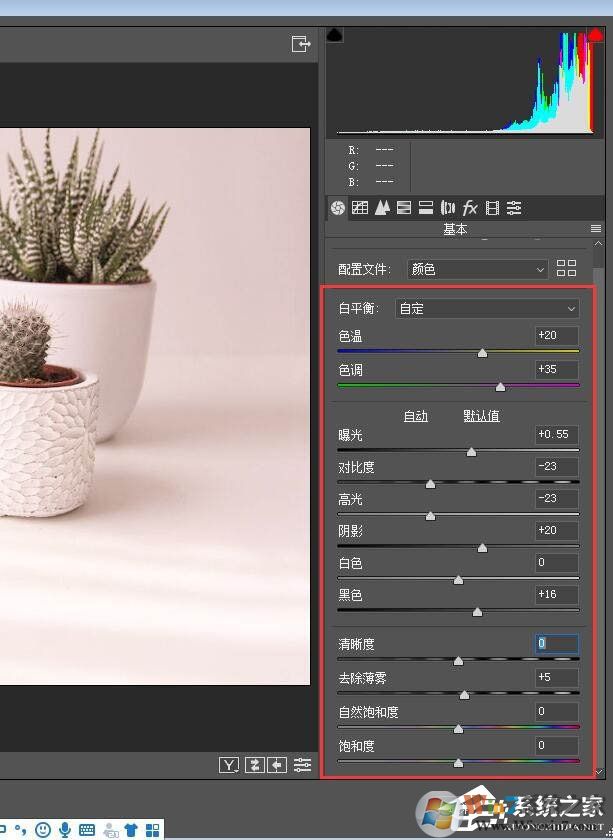
4、为了避免植物的颜色变化太大,可以在“HSL 调整”这里把“色相”的黄色调高;
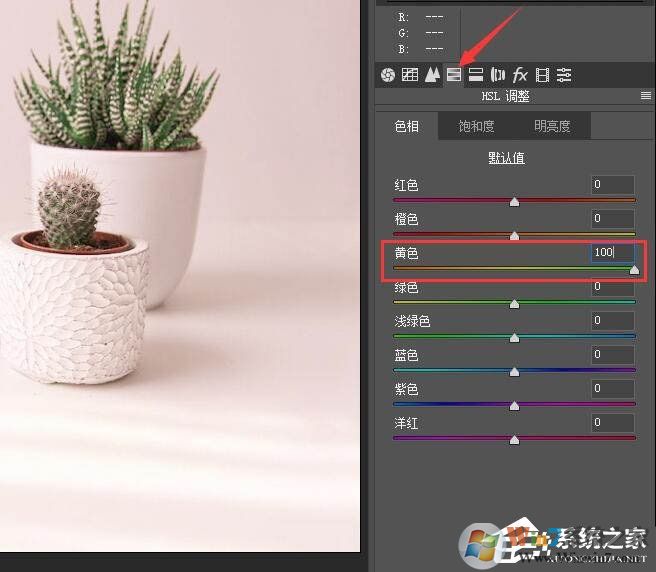
5、点击“分离色调”调节一下“高光”的饱和度,大概18就好,粉粉的色调,不需要太高,其他数值保持不变;
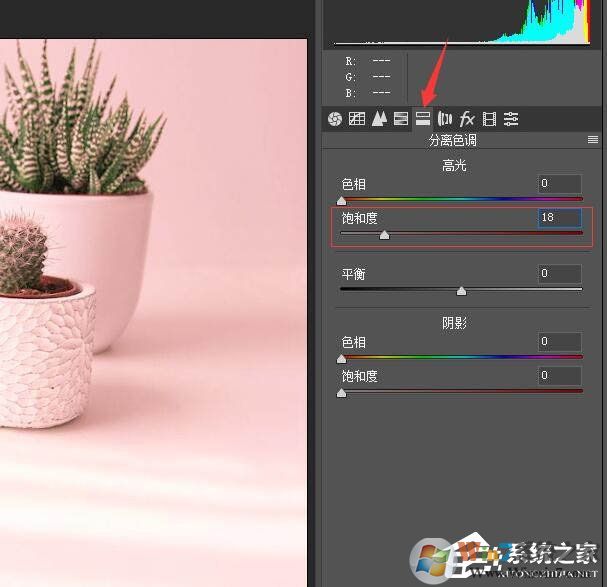
6、最后就是调节一下参数,把颜色变得更加融合;
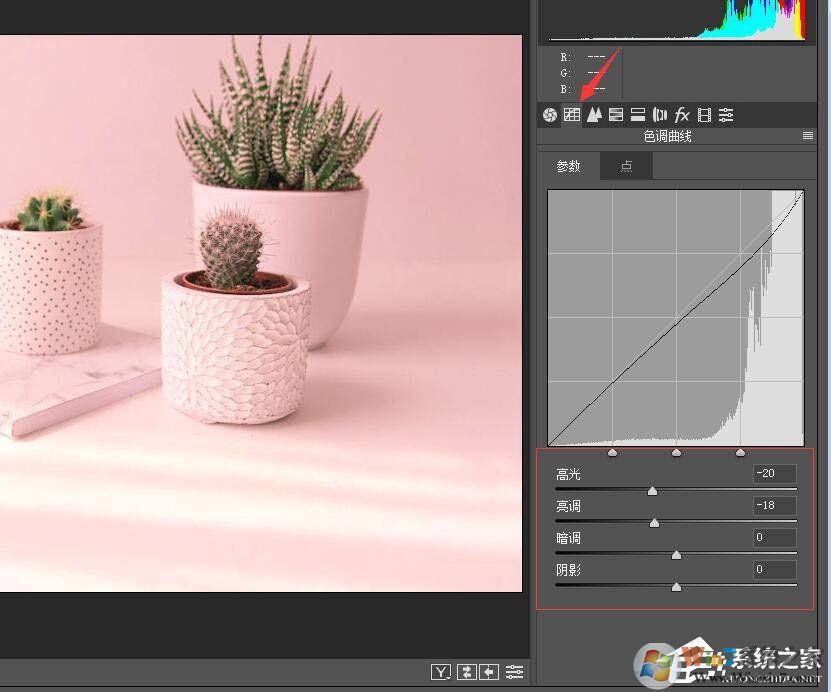
7、然后来看看对比图,就下图的样子。
